Métricas de Key Visualizer
En esta página se describen las métricas que puedes ver en los mapas de calor de Key Visualizer.
La mayoría de las métricas de Key Visualizer representan una cantidad por fila. Por ejemplo, la métrica Operaciones mide el número de operaciones por fila y por minuto.
Una tabla de Bigtable puede tener billones de filas, por lo que no siempre es práctico generar informes de métricas de cada fila. En su lugar, Key Visualizer divide todas las claves de fila en 1000 intervalos contiguos, con aproximadamente el mismo número de claves de fila en cada intervalo. Estos intervalos se denominan contenedores de claves.
Key Visualizer muestra la mayoría de las métricas como promedios de cada segmento de claves o como valores máximos de cada segmento de claves. En el caso de las métricas de advertencias y las métricas de rendimiento, Key Visualizer ofrece una mayor precisión al registrar métricas de claves de fila individuales o de intervalos de claves específicos dentro del contenedor de claves.
Antes de leer esta página, debes familiarizarte con la descripción general de Key Visualizer.
Actividad
La categoría Actividad incluye la métrica Operaciones, que mide el número de operaciones por fila y por minuto. Esta métrica es aproximadamente igual al número combinado de lecturas y escrituras, y puede indicar qué claves recibieron más solicitudes en un momento dado. El color indica el valor en relación con todos los valores observados, por lo que el amarillo o el blanco no siempre implican hotspotting.
Advertencias
La categoría Advertencias incluye métricas que identifican posibles problemas de rendimiento en una tabla. Esta categoría incluye las siguientes métricas:
Índice de presión de lectura: índice compuesto opaco de una clave de fila o un intervalo de claves que incorpora la utilización de la CPU y la latencia de las lecturas.
Este índice refleja todos los valores que se han observado durante un intervalo de 15 minutos. Un valor igual o superior a 100 suele indicar un rendimiento bajo de un intervalo de claves. El rendimiento puede ser deficiente si accedes a una sola fila o a un intervalo pequeño de filas con mucha frecuencia, o si una fila contiene más de 256 MB de datos.
Índice de presión de escritura: índice compuesto opaco de una clave de fila o un intervalo de claves que incorpora la utilización de la CPU y la latencia de las escrituras.
Este índice refleja todos los valores que se han observado durante un intervalo de 15 minutos. Un valor igual o superior a 100 suele indicar un rendimiento bajo de un intervalo de claves. El rendimiento puede ser deficiente si accedes a una sola fila o a un intervalo pequeño de filas con mucha frecuencia, o si una fila contiene más de 256 MB de datos.
Filas grandes: cantidad de datos almacenados en filas que contienen más de 256 MB de datos cada una, o en intervalos de claves con una media de más de 200 MB por fila.
No se recomienda almacenar más de 256 MB de datos por fila, ya que puede provocar problemas de rendimiento y errores de lectura.
En el caso de estas métricas, cuando mueva el cursor sobre el mapa de calor, Key Visualizer no mostrará información agregada de un contenedor de claves. En su lugar, muestra información sobre claves de fila o intervalos de claves específicos de tu tabla para que puedas identificar el origen del problema. Consulte Revisar métricas de advertencia para saber cómo ver estas métricas y tomar medidas al respecto.
Lecturas
La categoría Lecturas incluye métricas relacionadas con la lectura de datos de una tabla. Esta categoría incluye las siguientes métricas:
- CPU de lectura: uso medio de CPU, expresado como el número de nodos que se han usado para leer una fila. El color indica el valor en relación con todos los valores observados, por lo que el amarillo o el blanco no siempre implican hotspotting.
- Bytes leídos por el cliente: número de bytes leídos por el cliente por minuto y por fila. El color indica el valor en relación con todos los valores observados, por lo que el amarillo o el blanco no siempre implican hotspotting.
Escrituras
La categoría Escrituras incluye métricas relacionadas con la escritura de datos en una tabla. Esta categoría incluye las siguientes métricas:
- CPU de escritura: utilización media de la CPU, expresada como el número de nodos que se han usado para escribir una fila. El color indica el valor en relación con todos los valores observados, por lo que el amarillo o el blanco no siempre implican hotspotting.
- Bytes escritos por el cliente: número de bytes escritos por el cliente por minuto y por fila. El color indica el valor en relación con todos los valores observados, por lo que el amarillo o el blanco no siempre implican hotspotting.
Rendimiento
La categoría Rendimiento incluye métricas relacionadas con la latencia. Esta categoría incluye las siguientes métricas:
- Latencia: la latencia de las operaciones de lectura y escritura. Si es de un segundo (se muestra en color naranja), se puede considerar un valor elevado.
- Latencia (máx.): la latencia máxima de lectura o escritura. Si es de un segundo (se muestra en color naranja), se puede considerar un valor elevado.
En el caso de estas métricas, cuando mueva el cursor sobre el mapa de calor, Key Visualizer no mostrará información agregada de un contenedor de claves. En su lugar, muestra información sobre claves de fila o intervalos de claves específicos de tu tabla para que puedas identificar el origen del problema.
Tamaño
- Datos almacenados: la cantidad de datos almacenados por fila. Esta métrica refleja el hecho de que Bigtable comprime los datos cuando se almacenan.
Filas: número aproximado de filas de cada segmento clave.
El mapa de calor Filas suele ser de color amarillo. Las franjas horizontales, que aumentan de brillo de izquierda a derecha y pasan de un color más oscuro a uno más claro, indican que se han añadido filas. Las rayas que disminuyen de brillo de izquierda a derecha indican la eliminación de filas.
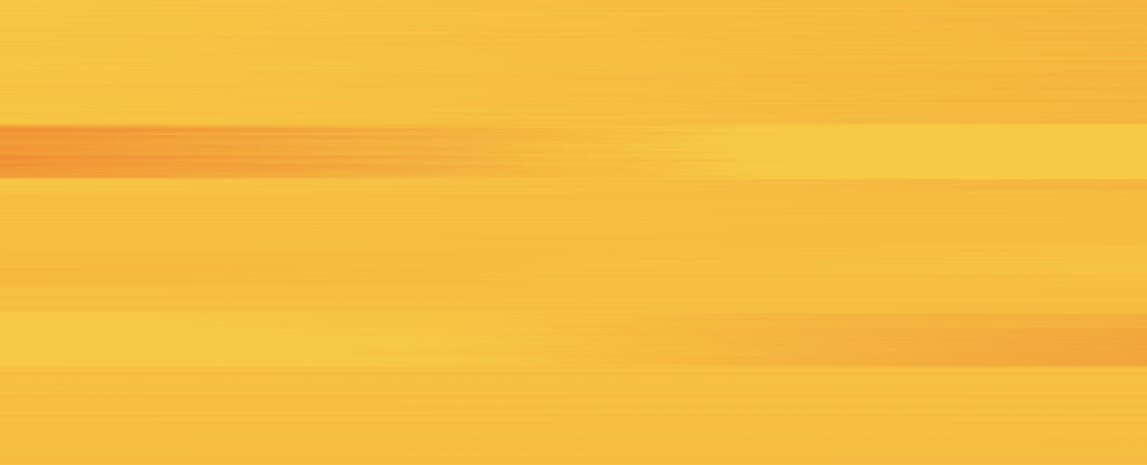
Para ver el número total de filas de un prefijo de clave determinado, haga clic en ese prefijo en la jerarquía de claves y, a continuación, consulte las descripciones emergentes del gráfico de barras horizontal situado en la parte inferior.
Siguientes pasos
- Empieza a utilizar Key Visualizer.
- Consulta cómo muestra Key Visualizer los datos en mapas de calor.
- Consulta cómo explorar los mapas de calor de Key Visualizer.

